Mac cihazınızdan takviminizi nasıl paylaşırsınız? Bir arkadaşınıza veya akrabanıza önümüzdeki hafta neler yaptığınızı göstermeniz gerekiyor ve telefonunuzun elinizin altında değil mi? Birkaç kolay adımda takviminizi MacBook’unuzdan paylaşmayı deneyin.
Başlamadan önce, Mac’inizde iCloud’un kurulu olduğundan ve paylaşmak istediğiniz takvimin iCloud aracılığıyla saklandığından emin olmak isteyeceksiniz. Durumun böyle olup olmadığını kontrol etmek için Takvim > Tercihler > Hesaplar’a gidebilirsiniz.
Her şey sıralandığında, Mac’inizden bir takvimi nasıl paylaşacağınız aşağıda açıklanmıştır.
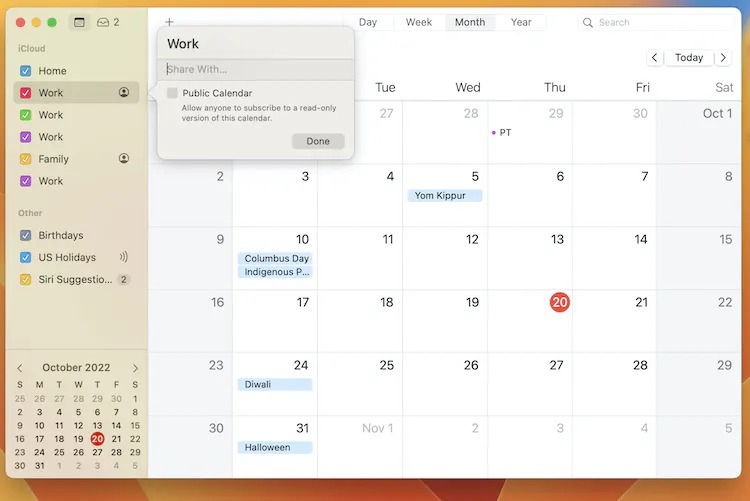
Mac Cihazınızdan Bir Takvim Nasıl Paylaşılır?
- Mac’inizde Takvim uygulamasını açın.
- Soldaki sekmede takvimlerinizin bir listesini göreceksiniz. Paylaşmak istediğinize sağ tıklayın.
- Takvimi Paylaş’ı tıklayın.
- “Şununla Paylaş” kutusuna takvimi paylaşmak istediğiniz kişinin numarasını veya e-posta adresini yazın ve Enter’a basın. Not: Paylaşımda bulunduğunuz kişi, Enter’a bastığınız anda bir davet alır, bu yüzden bunu akıllıca yaptığınızdan emin olun.
- Bitti’yi tıklayın.
Birini ekledikten sonra sahip oldukları izinleri değiştirebilirsiniz. Adlarının yanındaki aşağı oku tıklayın ve Yalnızca Görüntüle veya Görüntüle ve Düzenle’yi seçin. Burası ayrıca, ilk seferinde kaçırdıkları davetiyelerini yeniden gönderebileceğiniz yerdir.
Başka bir seçenek daha var: Takvimi genel bir takvim de yapabilirsiniz. Google Dokümanlar’ın çalışma şekline benzer şekilde, bu işlem bir URL oluşturur ve bu URL’yi paylaştığınız herkes takviminize salt okunur olarak abone olabilir. Genelde bunu uzaktan kişisel olan herhangi bir takvim için tavsiye etmem, ancak tercih ederseniz seçenek orada.
Mac’inizden Bir Takvimi Paylaşmayı Nasıl Durdurabilirsiniz?
Arkadaşınızın veya aile üyenizin hizmetleri artık gerekli değilse veya takvim paylaşımınızın kontrolden çıktığına karar verdiyseniz, istediğiniz zaman paylaşımı durdurabilirsiniz. Bu, takviminizi internetten tamamen kaldıracak ve paylaştığınız hiç kimse artık onu göremeyecek. Bunu nasıl mı yapacaksınız? Gelin birlikte bakalım.
- Takvime sağ tıklayın.
- Paylaşımı Durdur’u tıklayın.
- Görüntülenen açılır pencerede Paylaşımı Durdur’u tekrar tıklayın.
Bu işlemi gerçekleştirmenize rağmen takvimin yanında hala “Paylaşılan” simgesini görüyorsanız, bunun nedeni muhtemelen Genel Takvim kutusunu işaretlemiş olmanızdır. (Konumu nedeniyle kutunun yanlışlıkla kontrol edilmesi kolaydır.) Bunu düzeltmek için takvime sağ tıklayın, Paylaşım Ayarları…’na gidin ve Genel Takvim düğmesinin işaretini kaldırın. Her zaman olduğu gibi, işiniz bittiğinde Bitti’ye basın.